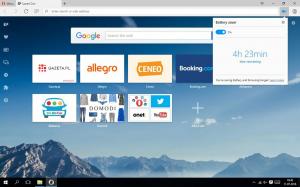Verwijder het afdrukcontextmenu in Windows 10
Hoe het afdrukcontextmenu te verwijderen in Windows 10
Windows bevat standaard de opdracht 'Afdrukken' in het contextmenu waarmee bestanden rechtstreeks naar de standaard printer rechtstreeks vanuit Verkenner. Zelfs als u geen printer op uw apparaat heeft aangesloten, blijft de opdracht Afdrukken zichtbaar. Als je er vanaf wilt, kun je dit als volgt doen.
In Windows 10 kunt u de printerwachtrij beheren met Apparaten en printers in de klassieke app Configuratiescherm of in Instellingen->Apparaten->Printers en scanners.
Opmerking: Windows 10 bevat geen printerstuurprogramma's meer
De meeste apps die bedoeld zijn om met documenten en afbeeldingen te werken, worden geleverd met een Afdrukken commando waarmee de geopende documenten kunnen worden afgedrukt. Naast deze functie biedt Windows de opdracht 'Afdrukken' in het contextmenu. Het roept meestal de bijbehorende app op in minimale (vaak onzichtbare) modus om het geselecteerde bestand direct af te drukken. Standaard kunt u: stuur maximaal 15 bestanden naar de standaard printer van Verkenner.
Persoonlijk gebruik ik nooit het contextmenu. Ik print mijn documenten, afbeeldingen en tekstbestanden vanuit de juiste apps nadat ik heb gecontroleerd of de inhoud van het bestand precies is wat ik ga afdrukken. Dus ik heb de opdracht Afdrukken in het contextmenu niet nodig.
Aan de andere kant, als u geen printer hebt aangesloten, geeft Windows nog steeds de afdrukopdracht weer. Sommige gebruikers vinden dit standaardgedrag onhandig, omdat ze geen contextmenu-item willen zien dat letterlijk niets voor hen doet.
Als u geïnteresseerd bent in het verwijderen van de Afdrukken contextmenu commando, hier is hoe het kan worden gedaan.
De opdracht Afdrukken is standaard zichtbaar in het contextmenu:
De opdracht Afdrukken is verwijderd:
Voordat u doorgaat, moet u ervoor zorgen dat uw gebruikersaccount: beheerdersrechten. Volg nu de onderstaande instructies.
Om het afdrukcontextmenu in Windows 10 te verwijderen,
- Download het volgende ZIP-archief: ZIP-archief downloaden.
- Pak de inhoud uit in een willekeurige map. U kunt de bestanden rechtstreeks op het bureaublad plaatsen.
- Deblokkeer de bestanden.
- Dubbelklik op de Verwijder afdrukken uit contextmenu.reg bestand om het samen te voegen.
- Om het item later in het contextmenu te herstellen, gebruikt u het meegeleverde bestand Print toevoegen aan contextmenu.reg.
Je bent klaar!
Hoe het werkt
De registerbestanden hierboven voegen een speciale toe Alleen programmatische toegang tekenreekswaarde onder de volgende sleutels:
[HKEY_CLASSES_ROOT\SystemFileAssociations\image\shell\print] [HKEY_CLASSES_ROOT\batfile\shell\print] [HKEY_CLASSES_ROOT\cmdfile\shell\print] [HKEY_CLASSES_ROOT\docxfile\shell\print] [HKEY_CLASSES_ROOT\fonfile\shell\print] [HKEY_CLASSES_ROOT\htmlfile\shell\print] [HKEY_CLASSES_ROOT\inffile\shell\print] [HKEY_CLASSES_ROOT\inifile\shell\print] [HKEY_CLASSES_ROOT\JSEFile\Shell\Print] [HKEY_CLASSES_ROOT\otffile\shell\print] [HKEY_CLASSES_ROOT\pfmfile\shell\print] [HKEY_CLASSES_ROOT\regfile\shell\print] [HKEY_CLASSES_ROOT\rtffile\shell\print] [HKEY_CLASSES_ROOT\ttcfile\shell\print] [HKEY_CLASSES_ROOT\ttffile\shell\print] [HKEY_CLASSES_ROOT\txtfile\shell\print] [HKEY_CLASSES_ROOT\VBEFile\Shell\Print] [HKEY_CLASSES_ROOT\VBSFile\Shell\Print] [HKEY_CLASSES_ROOT\WSFFile\Shell\Print]
Tip: kijk hoe u dat doet ga met één klik naar een registersleutel.
Alleen programmatische toegang is een speciale waarde die een contextmenu-opdracht verbergt.
Geïnstalleerde apps hebben er indien nodig toegang toe. Door deze waarde aan het register toe te voegen, verbergt u het contextmenu-item in Windows 10.
Gerelateerde artikelen:
- Geïnstalleerde printers weergeven in Windows 10
- Printer verwijderen in Windows 10
- Hernoem printer in Windows 10
- Gedeelde printer toevoegen in Windows 10
- Een printer delen in Windows 10
- Back-up en herstel van printers in Windows 10
- Printerwachtrij openen met een snelkoppeling in Windows 10
- Standaardprinter instellen in Windows 10
- Hoe te voorkomen dat Windows 10 de standaardprinter wijzigt
- Printerwachtrij openen in Windows 10
- Snelkoppeling naar printermap maken in Windows 10
- Vastgelopen taken wissen uit de printerwachtrij in Windows 10
- Snelkoppeling voor apparaten en printers maken in Windows 10
- Contextmenu voor apparaten en printers toevoegen in Windows 10
- Apparaten en printers toevoegen aan deze pc in Windows 10